[Mise à jour 2025] Test du téléchargeur de vidéos 4K : utilisation, sécurité et réputation
Connaissez-vous le logiciel de téléchargement de vidéos populaire appelé 4K Video Downloader ?
Dans cet article, nous expliquerons ce qu’est 4K Video Downloader et comment l’installer et l’utiliser facilement, ainsi que les logiciels alternatifs lorsqu’il ne parvient pas à être utilisé.
Qu’est-ce que 4K Video Downloader ?
4K Video Downloader est un logiciel populaire conçu pour télécharger des vidéos, des playlists, des chaînes et des sous-titres depuis des plateformes comme YouTube, Facebook, Vimeo, TikTok, etc. Il prend en charge les résolutions haute qualité, notamment 4K, 8K, 1080p et même les vidéos 3D. Il permet également d’extraire l’audio aux formats MP3, M4A ou OGG.
- Téléchargez des vidéos en 4K, 8K, 1080p, 720p, etc.
- Enregistrez des listes de lecture et des chaînes YouTube entières.
- Extraire l’audio au format MP3, M4A ou OGG.
- Téléchargez les sous-titres et les sous-titres codés.
- Mode intelligent pour les préférences de téléchargement prédéfinies.
- Prend en charge macOS, Windows et Linux.
Le téléchargeur de vidéos 4K est-il sûr ?
Oui, 4K Video Downloader est sécurisé s’il est téléchargé depuis le site officiel (https://www.4kdownload.com). Cependant, certains sites tiers peuvent contenir des logiciels malveillants. Téléchargez toujours à partir de sources fiables et évitez les versions piratées, susceptibles de contenir des logiciels malveillants.
Comment installer 4K Video Downloader ?
Tout d’abord, téléchargez le logiciel 4K Video Downloader depuis le site officiel ou un site de téléchargement fiable.
Étape 1. Accédez au site Web officiel de téléchargement 4K: https://www.4kdownload.com/, cliquez sur « Téléchargement gratuit » pour télécharger la version correspondante du programme sur votre ordinateur Windows, Mac ou Linux.
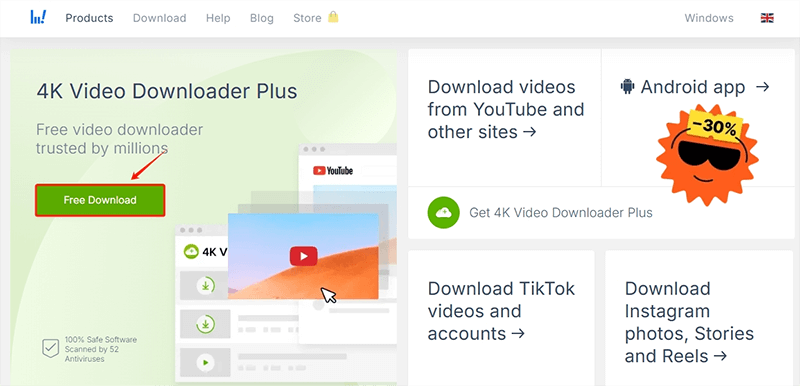
Étape 2. Ouvrez le package d’installation, sélectionnez « J’accepte les termes et conditions de la licence », puis appuyez sur le bouton « Installer » pour démarrer l’installation.
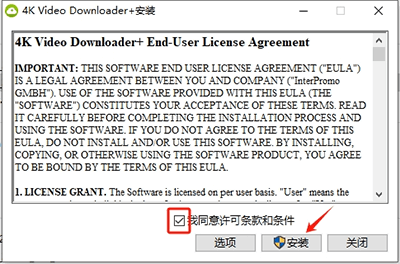
Étape 3. Attendez quelques secondes et l’installation sera terminée. Appuyez sur le bouton « Lancer » pour commencer le téléchargement des vidéos.
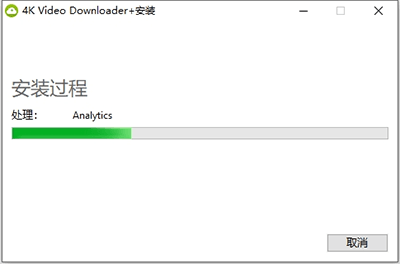
Comment utiliser le téléchargeur de vidéos 4K ?
Ensuite, expliquons comment l’utiliser.
Étape 1. Ouvrez la page de lecture vidéo depuis youtube.com, copiez l’URL de la vidéo depuis la barre d’adresse.
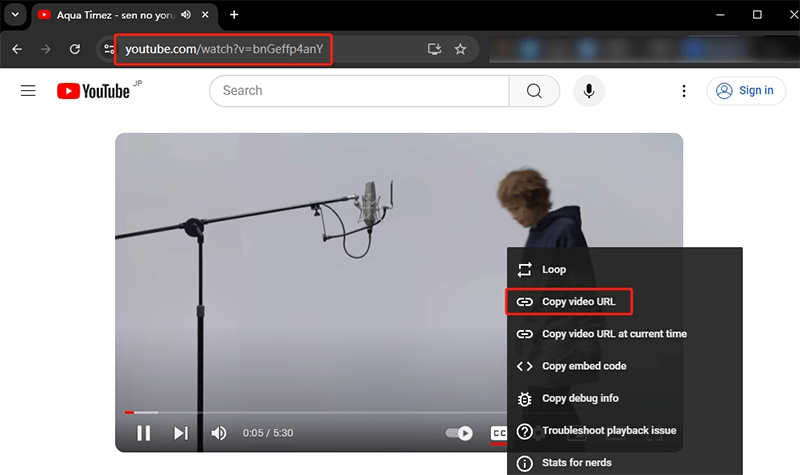
Étape 2. Lancez 4K Video Downloader et cliquez sur « Coller le lien ».
Étape 3. Une fois l’URL collée, le téléchargement de la vidéo commencera et, dans le menu en haut, vous pourrez définir la qualité (par exemple, 1080p, 4K) et le format (MP4, MKV).
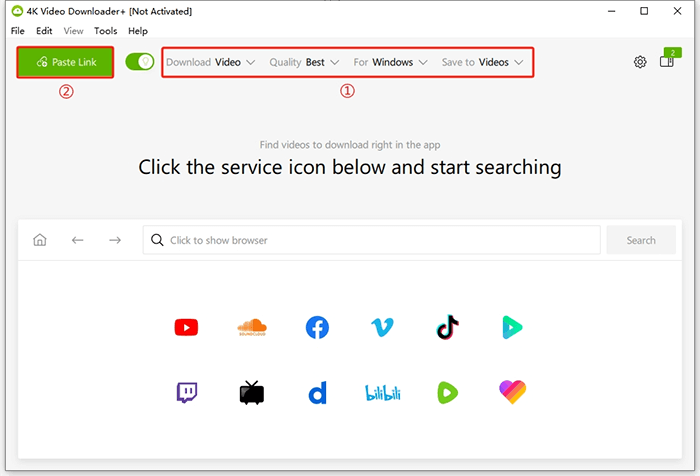
Étape 4. Attendez ensuite que la vidéo soit téléchargée.
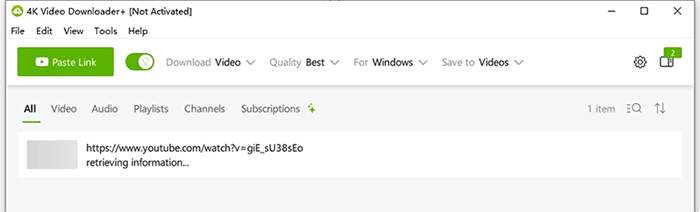
Que faire si le téléchargeur de vidéos 4K ne parvient pas à télécharger ?
Parfois, vous rencontrez ces problèmes, vous pouvez vous référer aux solutions ci-dessous :
Numéro 1. Vidéo indisponible
Essayez une URL différente ou vérifiez si la vidéo est restreinte.
Problème 2. Vitesse de téléchargement lente
Vérifiez la vitesse d’Internet ou changez de serveur (utilisez un VPN).
Problème 3. Impossible d’analyser le lien
Mettez à jour l’application ou essayez un autre navigateur.
Numéro 4. Erreur de licence
Réinstaller ou activer la version premium.
Alternatives recommandées à 4K Video Downloader
4K Video Downloader est gratuit et très facile à utiliser, mais si le téléchargement échoue, vous pouvez peut-être essayer un autre logiciel de téléchargement vidéo puissant: iDownerGo Video Downloader.
iDownerGo est un téléchargeur de vidéos professionnel qui vous permet de télécharger des vidéos depuis YouTube, Netflix, Tver, Niconico, Bilibili et plus de 10 000 autres sites de partage de vidéos, et peut extraire l’audio d’une vidéo en ligne et télécharger directement les sous-titres.
Les vidéos peuvent être enregistrées jusqu’à une résolution de 8K, et les téléchargements HDR et VR 360° sont également pris en charge. Mieux encore, la vitesse de téléchargement est rapide et l’application ne contient aucune publicité gênante.
- Prend en charge plus de 10 000 sites de streaming vidéo/musique
- Un clic pour télécharger la playlist et la chaîne YouTube
- Enregistrez des vidéos de haute qualité en résolution 1080p, 2K, 4K et même 8K
- Télécharger YouTube Music au format MP3 320 kbps
Comment télécharger une vidéo YouTube avec iDownerGo Video Downloader ?
Étape 1 Installez et lancez iDownerGo Video Downloader, sélectionnez le panneau « En ligne », cliquez sur l’icône YouTube pour pouvoir accéder directement à youtube.com via son navigateur intégré.
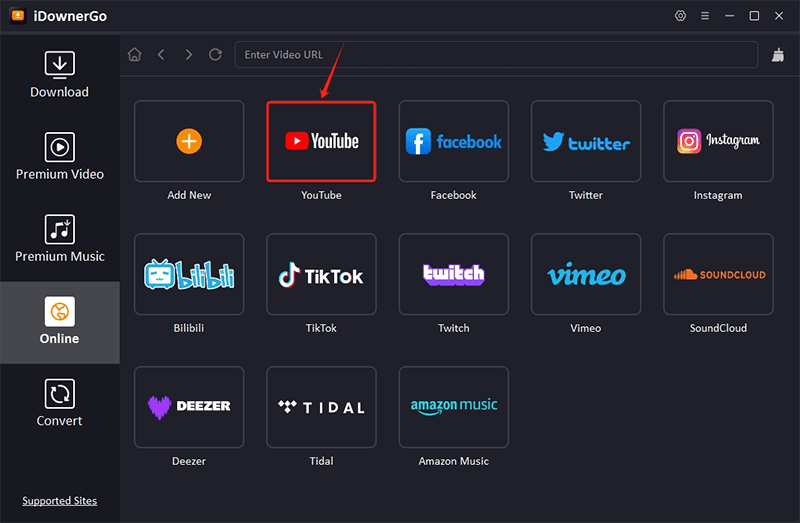
Étape 2 Lisez la page vidéo à partir de laquelle vous souhaitez télécharger la vidéo, cliquez sur le bouton « Télécharger ».
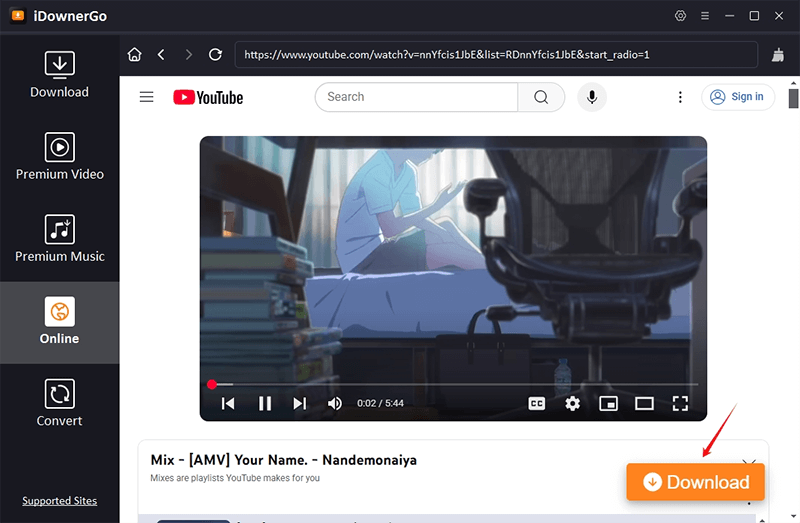
Étape 3 Attendez que l’analyse soit terminée, puis le processus de téléchargement démarrera automatiquement.
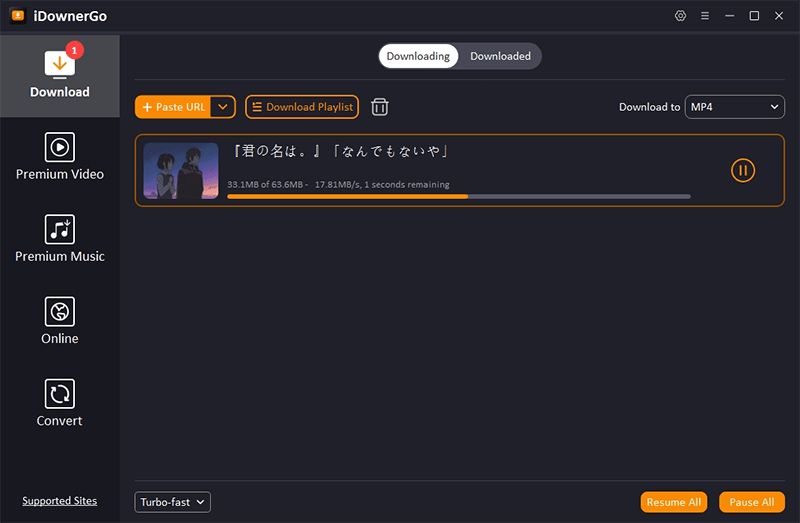
Conclusion
4K Video Downloader est un outil puissant, sûr et facile à utiliser pour télécharger des vidéos de haute qualité depuis YouTube et d’autres plateformes. En cas de problème, mettre à jour le logiciel, vérifier votre connexion ou utiliser un VPN peut vous aider. Pour ceux qui recherchent des alternatives, une option comme iDownerGo est un excellent choix.
- Afdah fonctionne-t-il toujours ? Nouveaux domaines et meilleures alternatives à Afdah en 2026
- Avis sur AnyStream : Le service est-il hors service ? et quelle est la meilleure alternative en 2026 ?
- MovPilot ne fonctionne pas : comment le réparer et quelle est la meilleure alternative
- Avis sur StreamFab Disney Plus Downloader : fonctionnalités, sécurité et meilleure alternative
- Test de CleverGet OnlyFans Downloader : fonctionnalités, sécurité et alternatives



